
Někdy vzhled našich oblíbených aplikací nudit se poté, co vypadáte tak dlouho stejně . Stejná struktura, stejné téma, stejná barva… Nebylo by skvělé čas od času něco změnit?
To se nám může stát s aplikací Discord, ale naštěstí existují množství možností a nástrojů které nám umožňují určitým způsobem změnit vzhled Discordu.
Jak změnit téma Discord na mobilu
Discord má velmi kompletní oficiální mobilní aplikace který nabízí totéž co jeho webová verze nebo aplikace pro PC. V důsledku toho máte možnost přepínání mezi světlými a tmavými motivy . Postupujte takto:
- Otevřete aplikaci a klepněte na své uživatelské jméno v pravém dolním rohu obrazovky otevřete "Uživatelské nastavení" .
- V "Uživatelské nastavení" podívejte se na "Vzhled" sekce a stiskněte ji.
- Uvidíte "Téma" sekce, kde si můžete vybrat mezi světlo a tma témata. Vyberte si ten, který vám vyhovuje, a motiv se okamžitě změní.
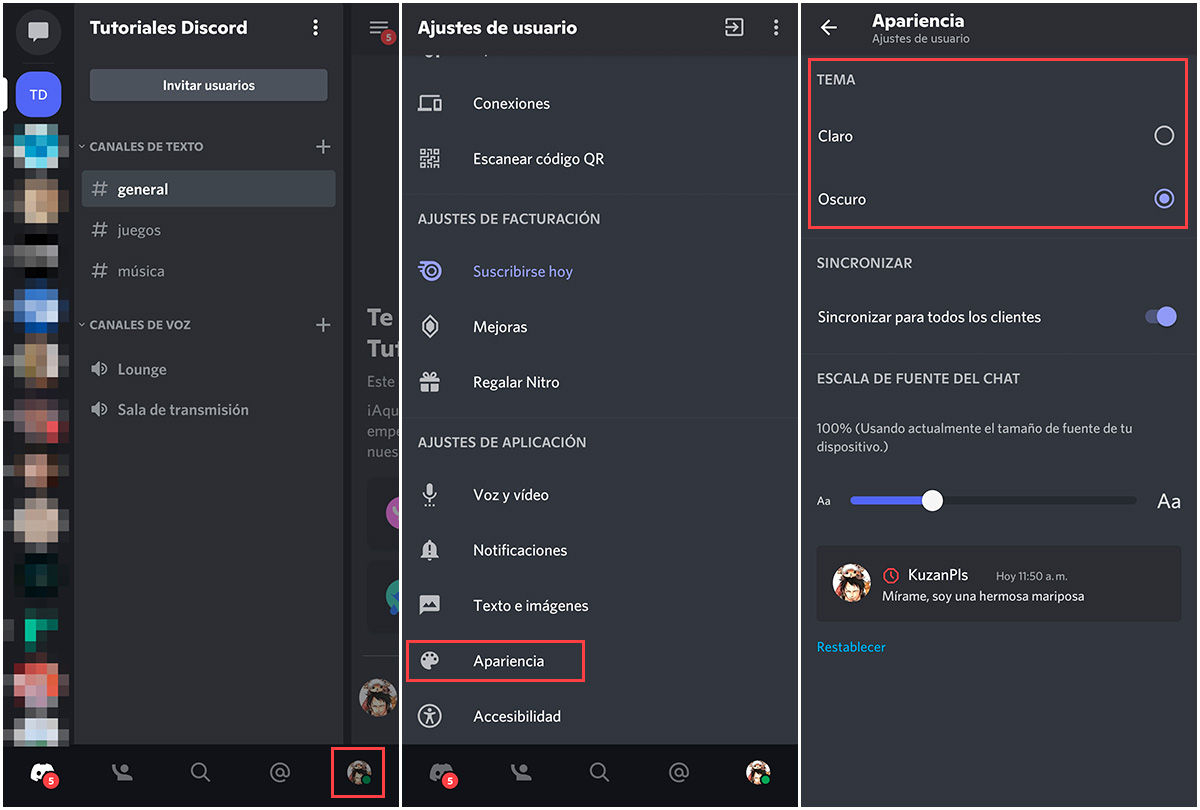
Jak změnit téma Discord na PC
Na PC lze Discord používat jak na jeho webu, tak na jeho oficiální aplikaci. Rozložení a možnosti jsou však totožné, takže ne záleží, kde to děláš , postup bude stejný. Stejně jako na mobilu budete moci mezi nimi přepínat světlé a tmavé motivy , ale budete mít také možnost přizpůsobit se tématu vašeho systému.
- Otevřete stránku nebo aplikaci a klepněte na ikonu ozubeného kola dole. Toto vás zavede do “ Uživatelské nastavení" .
- In "Uživatelské nastavení" najít a stisknout "Vzhled" .
- V "Vzhled" budete mít možnost změnit téma podle vašich preferencí mezi světlo, tma a synchronizace s počítačem .
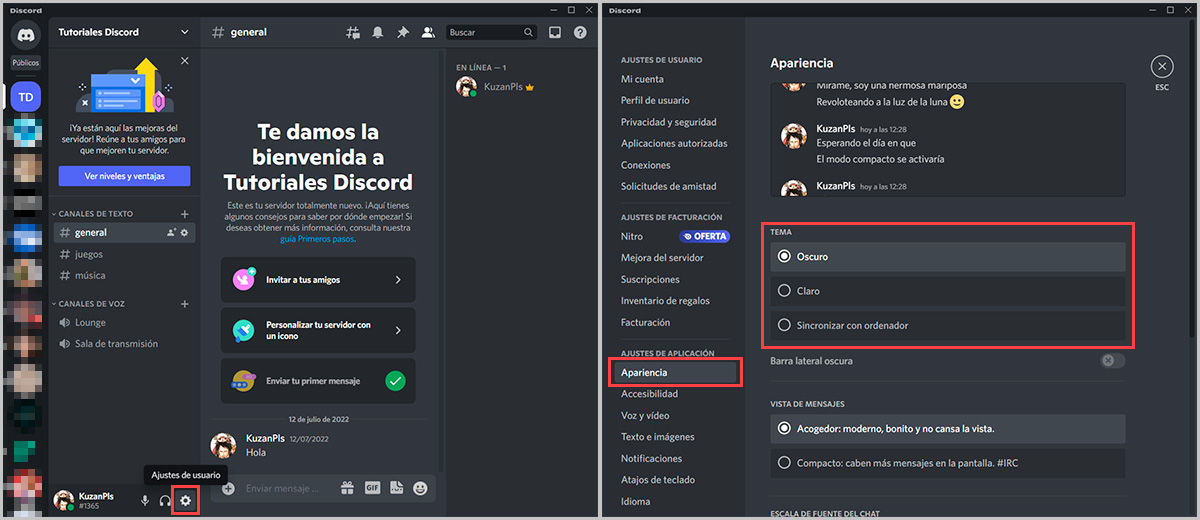
Jak přidat témata k diskuzi pomocí BetterDiscord na PC
Pokud to, co hledáte, je mít témata mimo světlo a tmu, pak je BetterDiscord to, co potřebujete, protože je to aplikace, která upravuje klienta Discord na PC, způsobem, který umožňuje více funkcí, mezi nimi i možnost přidávat další témata, která zcela změní vzhled Discordu .
Na druhou stranu je velmi důležité mít na paměti, že BetterDiscord není oficiální aplikace a otevřeně porušuje podmínky služby. Na svém webu to však uvádějí „Discord nevydává zákazy pouze za použití BetterDiscord“ . Navíc nic zmiňovaného nezabránilo mnoha lidem v jeho používání, takže je na vaše vlastní riziko.
- Za prvé, Stáhnout aplikaci z jeho oficiální stránka.
- Spusťte staženou aplikaci a provést instalaci podle uvedených kroků. Nezapomeňte vybrat klienta Discord, kterého chcete upravit, a po dokončení instalaci zavřete.
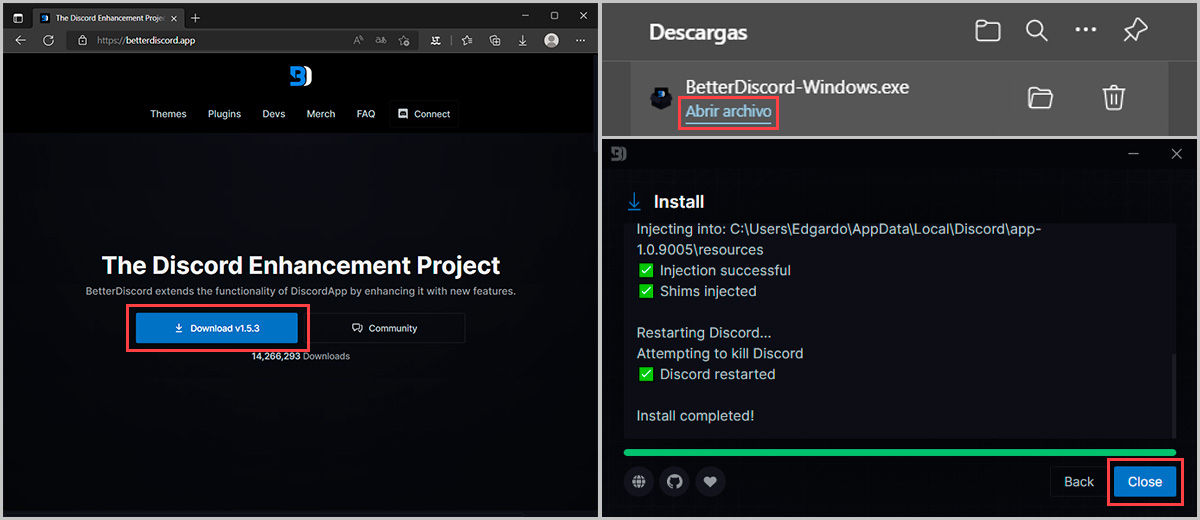
- Nyní přejděte do aplikace Discord a otevřete ji "Uživatelské nastavení" .
- Podívejte se na Sekce „BetterDiscord“. když půjdete dolů a najdete „Témata“ volba.
- V „Témata“ ukáže se, že nemáte žádné téma a že ho můžete získat na jejich webových stránkách . Zobrazí se vám také možnost "Otevřít složku motivu" .
- Otevřete obě možnosti stejně, udržujte složku minimalizovanou a přejděte na otevřenou webovou stránku .
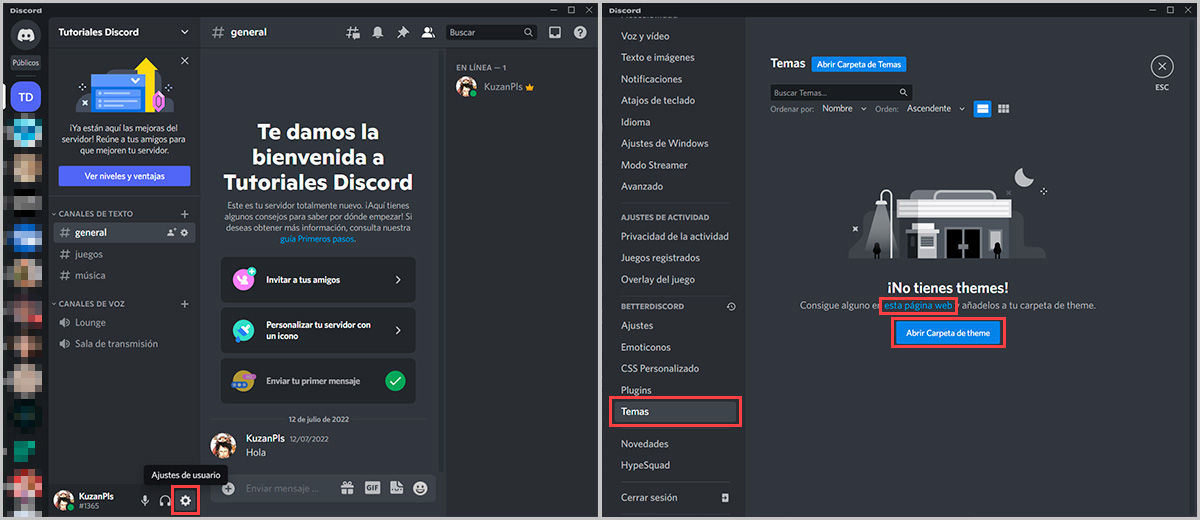
- Na stránce, kterou jste otevřeli, najdete různá témata, takže stáhněte si téma dle vlastního výběru .
- Najděte soubor kde jste to stáhli a střih to (Ctrl + X).
- Teď otevřete složku, kterou jste minimalizovali dříve a pasta (Ctrl + V) do něj stažený soubor.
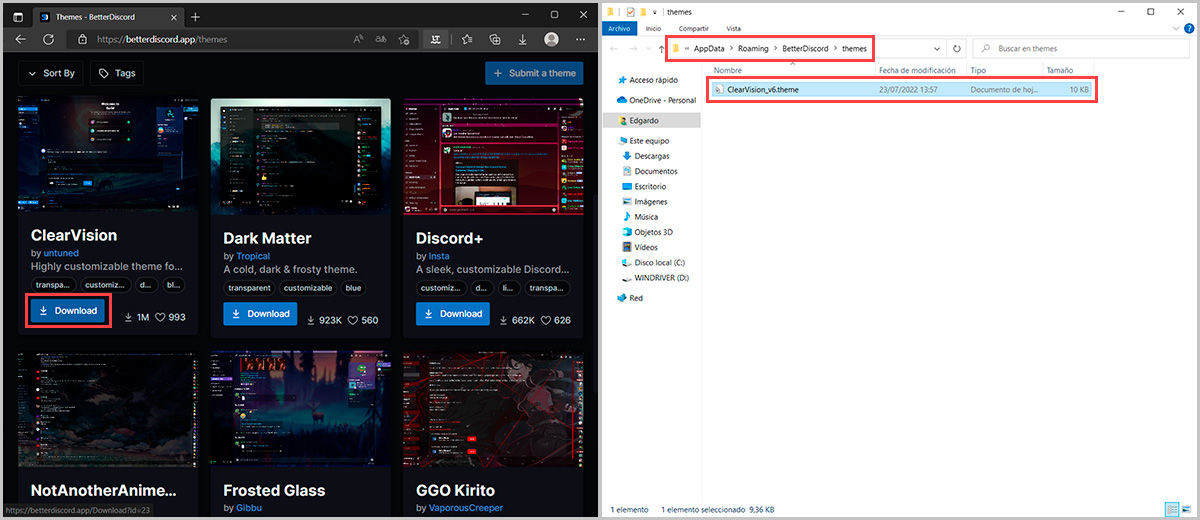
- Vraťte se do aplikace Discord a přejděte na Uživatelská nastavení > BetterDiscord > Znovu motivy
- Pokud bylo vše provedeno správně, objeví se nainstalované téma a vy jen musíte aktivována to změnit vzhled Discordu.
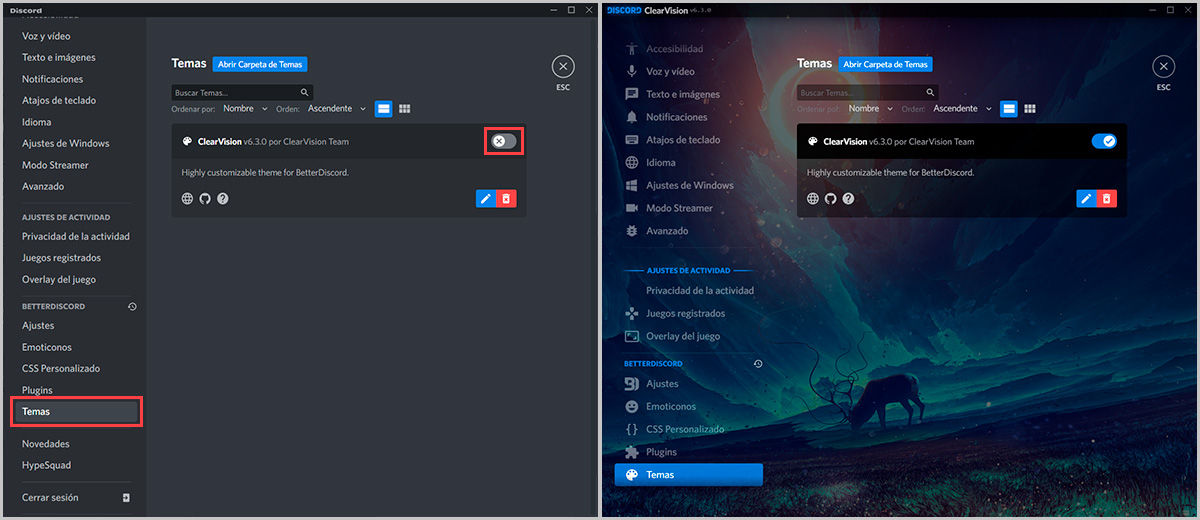
Nyní můžete změnit téma svého Discordu kdykoli chcete na mobilu i na PC, a navíc můžete přidat skvělá témata v aplikaci pro PC.
Pokud chcete další Discord triky, zde se můžete naučit, jak zjistit, zda vás někdo zablokoval, nahlásit uživatele, ztlumit server nebo dokonce přidat roboty na Discord.